Wix Bookings: Müşterilerin Kredi Kartlarını Kaydetme ve Ödeme Alma
5 dk.
Bu makalede
- Ödeme sırasında kartları kaydetme
- Müşteri adına ödeme yaparken kart bilgilerini kaydetme
- Kayıtlı bir karttan ödeme alma
- Siparişe kart kaydetme
- SSS
Müşterilerinizin kartını kendi dosyasına veya belirli bir siparişe göre kaydedebilirsiniz. Bir müşterinin kart bilgilerini, müşterinin onayıyla manuel olarak girerek kaydedin. Alternatif olarak, ödeme sırasında müşterilere kartlarını dosyalarına kaydetme seçeneği sunun. Randevu politikalarıyla belirli bir siparişe kaydedin. Müşterilerin her siparişten önce kart bilgilerini girmelerini gerektiren bir politika ekleyin. Bu seçenek özellikle iptal ve habersiz gelmeme ücreti alınırken kullanışlıdır. Wix Bahşiş uygulamasına, müşteri tarafından talep edildiğinde personelinize bahşiş eklemek için müşterinin kayıtlı kartını da kullanabilirsiniz.
Müşterilerin kart bilgilerini kaydetmek, ödeme almayı daha kolay hale getirir. Onların izniyle, müşteriler yokken bile ödeme alabilirsiniz. Bu ödeme yöntemini doğru bir şekilde ve müşterinin izniyle kullanmayı unutmayın. Müşterilerden beklenmedik bir şekilde ödeme almaktan kaçınmanıza yardımcı olur.
Aşağıdaki ödeme sağlayıcılarını kullanarak müşterilerin kayıtlı kartlarından ödeme alabilirsiniz:
Wix Payments, PayPal, Stripe, Evergreen Payments Northwest, Isracard veya Tranzila.
Not: Apple Pay, Google Pay gibi cüzdanlar veya Klarna, Affirm, Afterpay gibi Şimdi Al Sonra Öde seçenekleri için kart işlemi gerçekleştiremezsiniz.
Not: Apple Pay, Google Pay gibi cüzdanlar veya Klarna, Affirm, Afterpay gibi Şimdi Al Sonra Öde seçenekleri için kart işlemi gerçekleştiremezsiniz.
Ödeme sırasında kartları kaydetme
Ödeme sayfanıza, müşterilerinizin kart bilgilerini kayıtlı tutmanıza izin vermesine olanak tanıyan bir onay kutusu ekleyin. Bir kart müşterinin dosyasına kaydedildiğinde, bunu yapmak için müşterinin iznini aldığınız sürece onu gelecekteki siparişler için kullanabilirsiniz. Yalnızca site üyesi olan müşteriler bu onay kutusunu görebilir ve kaydolmayı seçebilir.
Bu, bir müşterinin kartlarını Üye Alanının Cüzdanım bölümüne kaydetmesinden farklıdır. Kartlardan müşterinin kişisel cüzdanından ödeme alamazsınız ama müşteri dosyada saklamayı kabul ederse karttan ödeme alabilirsiniz.

Müşterilerin ödeme sırasında kart bilgilerini kaydetmesine izin vermek için:
- Sayfanızın kontrol panelinden Ayarlar'e gidin.
- İşletme çözümleri'nin altından Ödeme'ye tıklayın.
- Sayfayı kaydırarak Ödemeler bölümüne gelin.
- Müşteri kartlarını dosyaya kaydet geçiş düğmesini etkinleştirin.

Müşteri adına ödeme yaparken kart bilgilerini kaydetme
Bir sipariş için ödemeyi tamamlamak için müşterinin kredi veya banka kartı ayrıntılarını manuel olarak girebilirsiniz. Ayrıca, sitenize üye olduklarında ve size izin verdikten sonra kartı güvenli bir şekilde dosyaya kaydedebilirsiniz. Bu, müşterinin açık onayını almanız şartıyla, gelecekteki siparişler için karttan ödeme almanıza olanak tanır. Müşterilerden beklenmedik bir şekilde ödeme almaktan kaçınmak için bu ödeme yöntemini doğru kullanmayı unutmayın.
Önemli:
Kartları güvenli bir şekilde nasıl kaydedeceğinizi öğrenmek için bu makaleyi okuduğunuzdan emin olun.

Bir müşterinin kart bilgilerini manuel olarak kaydetmek için:
- Sitenizin kontrol panelindeki Siparişler sekmesine gidin.
- İlgili siparişi seçin.
- Ödeme Al açılır menüsüne tıklayın ve Kartı manuel olarak tahsil et'i seçin.
- Kart bilgilerini girin.
- Kartı müşterinin dosyasına kaydet onay kutusunu seçin.
Not: Bu seçenek yalnızca site üyesi olan müşteriler için geçerlidir. - Ödeme Al'a tıklayın.
- Müşterinize bir yetkilendirme formu gönderin ve imzalı formu kaydedin.
Önemli: Formu 24 saat içinde göndermenizi önemle tavsiye ederiz. Kart ayrıntılarını saklama ile ilgili en iyi uygulamalar hakkında daha fazla bilgi edinin
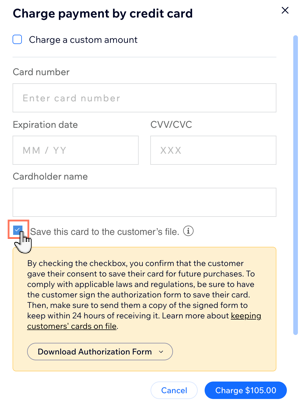
Kayıtlı bir karttan ödeme alma
Bir müşterinin kartını kaydettikten sonra, müşterinizin iznini aldığınız sürece, gelecekteki siparişlerin ödemesini tamamlamak için kullanabilirsiniz.
Not:
Müşterinizi işlem hakkında bilgilendirmeniz ve mümkün olduğunca fazla ayrıntı sağlamanız gerekir. Bu, Visa ve Mastercard gibi kart planlarının bir gereğidir. Ek olarak, net iletişim güven oluşturur ve müşterinin ödemeyi tanımasına yardımcı olur. Ödemeyi tanımamaları durumunda ters ibraz düzenleyebilirler.
Kayıtlı bir kartla ödeme kabul etmek için:
- Sitenizin kontrol panelindeki Siparişler sekmesine gidin.
- İlgili siparişi seçin.
- Ödeme Al açılır menüsüne tıklayın ve Kartı manuel olarak tahsil et'i seçin.
- Yetkili bir kayıtlı kart seçin

- Ödeme Al'a tıklayın.
Siparişe kart kaydetme
Müşterilerden, ücretsiz olanlar da dahil olmak üzere, her rezervasyon hizmeti için kredi kartı bilgisi sağlamalarını isteyebilirsiniz. Kart, yalnızca belirli bir sipariş için kullanılacak olup, başka siparişler için kullanılamaz. Bu, gerektiğinde iptal ve gelmeme ücretlerini tahsil etmenize olanak tanır.
Önemli:
Müşterilerin kredi kartı sağlamasını gerektiren bir politika eklediğinizde, bu kart yalnızca belirli bir siparişe eklenir. Bir kartı müşterinin dosyasında daha kalıcı olarak tutmak için ödeme sırasında kartları kaydetme adımlarını izleyin.
Sipariş kartını kaydetmek için:
- Sitenizin kontrol panelindeki Randevu Ayarları sayfasına gidin.
- Online Bookings'in altından Bookings politikaları'na tıklayın.
- Mevcut bir politikaya tıklayın veya + Yeni Politika Ekle'ye tıklayın.
- Ödeme ve ücretler bölümüne ilerleyin.
- Online randevu için kayıtlı kart iste onay kutusunu seçin.
Not: İptal ve kullanılmayan ücret al onay kutusuna tıklamak, Online randevu için kartta kart gerekliliğini zorunlu kıl seçeneği otomatik olarak etkinleştirilir.

- Kaydet'e tıklayın.
SSS
Kredi kartlarını kaydetme hakkında daha fazla bilgi edinmek için sorulardan birine tıklayın.
Kayıtlı kart işlemlerinin riskleri nelerdir?
Müşterimden nasıl yetki alabilirim?
Kartı kaydet onay kutuları neden ödeme sırasında görünmüyor?
Bir kartı kişiler dosyasına kaydetmek ile siparişe kaydetmek arasındaki fark nedir?
Ödeme yöntemi olarak bazı hizmetlerin kaydetmesini zorunlu tutarken diğerlerinin sağlamasını zorunlu tutabilir miyim?
Müşterimin kayıtlı kartını kullanarak nasıl bahşiş eklerim?
Müşterimden ne tür ücretler için manuel olarak tahsil edebilirim?

